Sikkerhedskopiering og gendannelse. HP ProBook 470 G3 Notebook PC, ProBook 450 G3 Notebook PC, ProBook 455 G3 Notebook PC
Add to My manuals105 Pages
advertisement
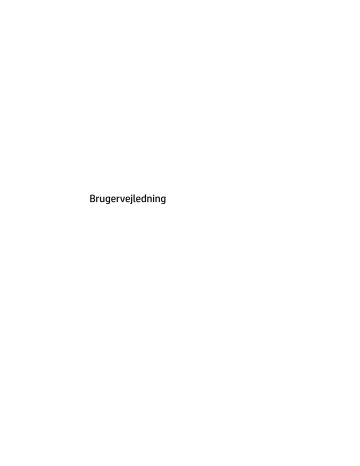
11 Sikkerhedskopiering og gendannelse
Computeren indeholder HP- og Windows-værktøjer, som kan hjælpe dig med at beskytte dine oplysninger og hente dem, hvis du skulle få brug for dem. Disse værktøjer hjælper dig med at gendanne computeren til en korrekt arbejdstilstand via en række enkle trin. Dette afsnit indeholder oplysninger om følgende processer:
● Oprettelse af gendannelsesmedier og sikkerhedskopier
● Genoprettelse og gendannelse af dit system
Oprettelse af gendannelsesmedier og sikkerhedskopier
Gendannelsen efter et systemnedbrud er kun lige så god som din seneste sikkerhedskopi.
1.
Når du har opsat computeren, skal du oprette HP-gendannelsesmedier. I dette trin oprettes en Windows
7-operativsystem-dvd og en Driver Recovery-dvd (drivergendannelse). Windows-dvd'en kan bruges til at geninstallere det oprindelige operativsystem i de tilfælde, hvor harddisken er beskadiget eller er blevet udskiftet. Driver Recovery-dvd'en (drivergendannelse) installerer specifikke drivere og programmer. Se
Oprettelse af gendannelsesmedier med HP Recovery Disc Creator på side 68 .
2.
Du kan bruge sikkerhedskopierings- og gendannelsesværktøjerne i Windows til at udføre følgende handlinger:
● Sikkerhedskopiere enkelte filer og mapper
● Sikkerhedskopiere hele harddisken (kun udvalgte modeller)
● Oprette en systemreparationsdisk (kun udvalgte modeller) med det installerede optiske drev (kun udvalgte modeller) eller et valgfrit eksternt optisk drev
● Opret systemgendannelsespunkter
BEMÆRK: Denne vejledning beskriver en oversigt over sikkerhedskopiering, gendannelse og gendannelsesindstillinger. Du kan finde flere oplysninger om de medfølgende værktøjer i Hjælp og support.
Du får adgang til Hjælp og support ved at vælge Start > Hjælp og support.
BEMÆRK: Hvis systemet er ustabilt, anbefaler HP, at du udskriver gendannelsesprocedurerne og gemmer dem til senere brug.
I tilfælde af systemfejl kan du ved hjælp af de sikkerhedskopierede filer gendanne indholdet af din computer.
Se
Sikkerhedskopiering af dine data på side 69 .
Retningslinjer
● Når du opretter gendannelsesmedier eller sikkerhedskopierer til diske, kan du benytte følgende typer diske (købes separat): dvd+r, dvd+r DL, dvd-r, dvd-r DL eller dvd±rw. De diske, du skal anvende, afhænger af hvilken type eksternt, optisk drev, du anvender.
● Kontrollér, at computeren er tilsluttet vekselstrøm, før du begynder oprettelsen af gendannelsesmedier eller sikkerhedskopieringsprocessen.
Oprettelse af gendannelsesmedier med HP Recovery Disc Creator
HP Recovery Disc Creator er et softwareprogram, som tilbyder en alternativ måde at oprette gendannelsesmedier på. Når du har opsat din computer, kan du oprette genoprettelsesdiske ved brug af HP
68 Kapitel 11 Sikkerhedskopiering og gendannelse
Recovery Disc Creator. Dette gendannelsesmedie giver dig mulighed for at geninstallere dit oprindelige operativsystem og vælge drivere og programmer, hvis harddisken bliver beskadiget. HP Recovery Disc Creator kan oprette to typer gendannelses-dvd'er:
● Windows 7-operativsystem-dvd – installerer operativsystemet uden yderligere drivere og programmer.
● Driver Recovery-dvd – installerer kun specifikke drivere og programmer på samme måde, som HP's softwarehjælpeprogram installerer drivere og programmer.
Oprettelse af gendannelsesmedier
BEMÆRK: Windows 7-operativsystem-dvd'en kan kun oprettes én gang. Derefter er indstillingen til oprettelse af dette medie ikke længere tilgængelig, når du har oprettet en Windows-dvd.
Sådan oprettes en Windows-dvd:
1.
Vælg Start > Alle programmer > Produktivitet og værktøjer > HP Recovery Disc Creator.
2.
Vælg Windows-disk.
3.
Vælg i rullemenuen det drev, der skal bruges til at brænde gendannelsesmedierne.
4.
Klik på knappen Opret for at starte brændingsprocessen.
Når Windows 7-operativsystem-dvd'en er blevet oprettet, skal du oprette Driver Recovery-dvd'en:
1.
Vælg Start > Alle programmer > Produktivitet og værktøjer > HP Recovery Disc Creator.
2.
Vælg Driver disk.
3.
Vælg i rullemenuen det drev, der skal bruges til at brænde gendannelsesmedierne.
4.
Klik på knappen Opret for at starte brændingsprocessen.
Sikkerhedskopiering af dine data
Du skal oprette systemreparationsdiske og udføre din første sikkerhedskopiering, straks efter den første systemopsætning. Efterhånden som du tilføjer ny software og nye datafiler, bør du fortsætte med at sikkerhedskopiere systemet regelmæssigt for at vedligeholde en rimeligt aktuel sikkerhedskopi. Du skal også oprette Windows-systemreparationsmedierne (kun udvalgte modeller), som kan bruges til at starte (boote) computeren og reparere operativsystemet i tilfælde af systemfejl eller -ustabilitet. Din første og dine efterfølgende sikkerhedskopieringer giver dig mulighed for at gendanne dine data og indstillinger, hvis der skulle opstå en fejl.
Du kan sikkerhedskopiere dine data på en valgfri, ekstern harddisk, et netværksdrev eller på diske.
Bemærk følgende ved sikkerhedskopiering:
● Gem personlige filer i biblioteket Dokumenter, og sikkerhedskopiér dem regelmæssigt.
● Sikkerhedskopiér skabeloner, der er gemt i deres tilknyttede mapper.
● Gem tilpassede indstillinger, som vises i et vindue, en værktøjslinje eller menulinje, ved at tage et skærmbillede af indstillingerne. Med et sådant billede kan du spare tid, hvis du bliver nødt til at nulstille dine indstillinger.
● Når du sikkerhedskopierer til diske, skal du nummerere hver enkelt disk, efter at du har taget den pågældende disk ud af drevet.
BEMÆRK: Hvis du vil have detaljerede instruktioner om forskellige sikkerhedskopierings- og gendannelsesfunktioner, skal du søge efter disse emner i Hjælp og support. Du får adgang til Hjælp og support ved at vælge Start > Hjælp og support.
Oprettelse af gendannelsesmedier og sikkerhedskopier 69
BEMÆRK: Windows omfatter funktionen Brugerkontokontrol til at forbedre sikkerheden på computeren. Du bliver måske bedt om tilladelse eller adgangskode til opgaver, f.eks. installation af software, kørsel af hjælpeprogrammer eller ændring af Windows-indstillinger. Se Hjælp og support. Du får adgang til Hjælp og support ved at vælge Start > Hjælp og support.
Sådan opretter du en sikkerhedskopi vha. Windows Sikkerhedskopiering og gendannelse:
BEMÆRK: Sikkerhedskopieringen kan tage over en time afhængigt af filstørrelse og computerens hastighed.
1.
Vælg Start > Alle programmer > Vedligeholdelse > Sikkerhedskopiering og gendannelse.
2.
Følg anvisningerne på skærmen til at opsætte din sikkerhedskopi, oprette et systembillede (kun udvalgte modeller) eller oprette et systemreparationsmedie (kun udvalgte modeller).
Udførelse af en systemgendannelse
I tilfælde af systemfejl eller ustabilitet indeholder computeren følgende værktøjer til gendannelse af dine filer:
● Windows-gendannelsesværktøjer: Du kan bruge Windows Sikkerhedskopiering og gendannelse til at gendanne oplysninger, som du tidligere har sikkerhedskopieret. Du kan også bruge Windows
Startreparation til at rette problemer, der evt. forhindrer Windows i at starte korrekt.
● f11 -gendannelsesværktøjer (kun udvalgte modeller): Du kan bruge f11 -gendannelsesværktøjer til at gendanne den originale harddiskafbildning. Afbildningen omfatter Windows-operativsystemet og softwareprogrammer, som er installeret fra fabrikken.
BEMÆRK: Hvis du ikke kan starte (boote) computeren, og du ikke kan bruge de systemreparationsmedier, som du oprettede tidligere (kun udvalgte modeller), skal du købe et Windows 7-operativsystemmedie for at
Brug af Windows-værktøjer til gendannelse
Med Windows-gendannelsesværktøjerne kan du:
● Gendanne enkelte filer
● Gendanne computeren til en tidligere systemgendannelsespunkt
● Gendanne oplysninger ved hjælp af gendannelsesværktøjer
BEMÆRK: Hvis du vil have detaljerede instruktioner om forskellige gendannelses- og genoprettelsesfunktioner, skal du foretage en søgning efter disse emner i Hjælp og support. Du får adgang til
Hjælp og support ved at vælge Start > Hjælp og support.
BEMÆRK: Windows omfatter funktionen Brugerkontokontrol til at forbedre sikkerheden på computeren. Du bliver måske bedt om tilladelse eller adgangskode til opgaver, f.eks. installation af software, kørsel af hjælpeprogrammer eller ændring af Windows-indstillinger. Se Hjælp og support. Du får adgang til Hjælp og support ved at vælge Start > Hjælp og support.
Sådan gendannes oplysninger, du tidligere har sikkerhedskopieret:
1.
Vælg Start > Alle programmer > Vedligeholdelse > Sikkerhedskopiering og gendannelse.
2.
Følg anvisningerne på skærmen for at få gendannet dine systemindstillinger, din computer (kun udvalgte modeller) eller dine filer.
Hvis du vil gendanne dine oplysninger ved hjælp af Startreparation, skal du følge disse trin:
70 Kapitel 11 Sikkerhedskopiering og gendannelse
FORSIGTIG: Nogle Startreparationsmuligheder sletter og omformaterer harddisken fuldstændigt. Alle de filer, du har oprettet, og eventuel software, du har installeret på computeren, fjernes permanent. Når omformateringen er udført, gendanner gendannelsesprocessen operativsystemet og driverne, softwaren og programmerne fra den sikkerhedskopi, der blev anvendt til gendannelsen.
1.
Sikkerhedskopiér alle personlige filer, hvis det er muligt.
2.
Kontrollér om muligt, om Windows-partitionen er til stede.
Du kan kontrollere tilstedeværelsen af Windows-partitionen ved at vælge Start > Computer.
BEMÆRK: Hvis Windows-partitionen ikke vises på listen, skal du gendanne operativsystemet og programmerne vha. Windows 7-operativsystem-dvd'en og mediet Driver Recovery (Drivergendannelse).
Flere oplysninger finder du under
Brug af Windows 7-operativsystemmedie på side 71 .
3.
Hvis Windows-partitionen vises, skal du genstarte computeren og derefter trykke på f8 , før Windowsoperativsystemet indlæses.
4.
Vælg Startreparation.
5.
Følg anvisningerne på skærmen.
BEMÆRK: Du kan finde flere oplysninger om gendannelse af oplysninger ved hjælp af Windows-værktøjerne ved at vælge Start > Hjælp og support.
Brug af f11-gendannelsesværktøjer (kun udvalgte modeller)
FORSIGTIG: Brug af f11 sletter indholdet af harddisken helt, og harddisken reformateres. Alle de filer, du har oprettet, og eventuel software, du har installeret på computeren, fjernes permanent. Gendannelsesværktøjet f11 geninstallerer operativsystemet samt HP-programmer og -drivere, som blev installeret på fabrikken.
Software, der ikke blev installeret på fabrikken, skal geninstalleres.
Sådan gendannes den oprindelige harddiskafbildning ved hjælp af f11 :
1.
Sikkerhedskopiér alle personlige filer, hvis det er muligt.
2.
Kontrollér om muligt tilstedeværelsen af HP Recovery-partitionen: Klik på Start, højreklik på Computer, klik på Administrer, og klik derefter på Diskhåndtering.
BEMÆRK: Hvis HP Recovery-partitionen ikke vises på listen, skal du gendanne operativsystemet og programmerne vha. Windows 7- operativsystemmediet og disken Driver Recovery (Drivergendannelse).
Flere oplysninger finder du under
Brug af Windows 7-operativsystemmedie på side 71 .
3.
Hvis HP Recovery-partitionen findes på listen, skal du genstarte computeren og derefter trykke på esc , mens meddelelsen "Press the ESC key for Startup Menu" ("Tryk på ESC-tasten for opstartsmenu") vises nederst på skærmen.
4.
Tryk på f11 , mens meddelelsen "Press <F11> for recovery" (Tryk på f11 for gendannelse) vises på skærmen.
5.
Følg anvisningerne på skærmen.
Brug af Windows 7-operativsystemmedie
Hvis du ikke kan bruge de gendannelsesmedier, som du oprettede tidligere vha. HP Recovery Disc Creator (kun udvalgte modeller), skal du købe en Windows 7-operativsystem-dvd for at genstarte computeren og reparere operativsystemet.
Hvis du vil bestille DVD'en med Windows 7-operativsystemet, skal du gå til HP's websted. For support i USA skal du gå til http://www.hp.com/support . For support i hele verden skal du gå til http://welcome.hp.com/
Udførelse af en systemgendannelse 71
country/us/en/wwcontact_us.html
Du kan også bestille dvd'en ved at ringe til supportafdelingen. Se Folder
med Worldwide Telephone Numbers (Telefonnumre verden over), som fulgte med computeren, for at få kontaktoplysninger.
FORSIGTIG: Hvis du bruger en Windows 7-operativsystem-dvd, slettes indholdet af harddisken helt, og harddisken reformateres. Alle de filer, du har oprettet, og eventuel software, du har installeret på computeren, fjernes permanent. Når formateringen er gennemført, vil gendannelsesproceduren hjælpe dig med at gendanne operativsystem, drivere, software og hjælpeprogrammer.
Sådan startes gendannelse ved hjælp af en Windows 7-operativsystem-dvd:
BEMÆRK: Denne procedure kan tage flere minutter.
1.
Sikkerhedskopiér alle personlige filer, hvis det er muligt.
2.
Genstart computeren, og læg derefter Windows 7-operativsystem-dvd'en i det optiske drev, før
Windows-operativsystemet indlæses.
3.
Når du bliver bedt om det, skal du trykke på en tast på tastaturet.
4.
Følg anvisningerne på skærmen.
5.
Klik på Næste.
6.
Vælg Reparer din computer.
7.
Følg anvisningerne på skærmen.
Når reparationen er gennemført:
1.
Skub Windows 7-operativsystem-dvd'en ud, og indsæt derefter Driver Recovery-dvd'en
(Drivergendannelse).
2.
Installér de hardwareaktiverende drivere først, og installér derefter de anbefalede programmer.
72 Kapitel 11 Sikkerhedskopiering og gendannelse
advertisement
Related manuals
advertisement
Table of contents
- 13 Velkommen
- 14 Her finder du oplysninger
- 15 Lær din computer at kende
- 15 Højre side
- 16 Venstre
- 17 Skærm
- 18 Til toppen
- 18 TouchPad
- 19 Lysdioder
- 21 Knapper, højttalere og fingeraftrykslæser
- 23 Taster
- 24 I bunden
- 25 Forside
- 26 Tilslutning til et netværk
- 26 Tilslutning til et trådløst netværk
- 26 Brug af knapper til trådløs
- 26 Sådan tændes eller slukkes en trådløs enhed
- 27 Brug af HP Connection Manager (kun udvalgte modeller)
- 27 Brug af knappen Trådløs
- 27 Brug af kontrolelementer i operativsystemet
- 27 Brug af et WLAN
- 28 Brug af en internetudbyder
- 29 Opsætning af et WLAN
- 29 Konfiguration af en trådløs router
- 29 Beskyttelse af dit WLAN
- 30 Oprettelse af forbindelse til et WLAN
- 30 Brug af HP Mobilt Bredbånd (kun udvalgte modeller)
- 31 Indsætning og udtagelse af et SIM-kort
- 32 Brug af HP Mobile Connect (kun udvalgte modeller)
- 32 Brug af GPS (kun udvalgte modeller)
- 32 Brug af trådløse Bluetooth-enheder (kun udvalgte modeller)
- 32 Tilslutning til et kabelbaseret netværk
- 32 Tilslutning til et lokalt områdenetværk (LAN)
- 34 Navigering ved hjælp af tastaturet, berøringsbevægelser og pegeredskaber
- 34 Brug af pegeredskaber
- 34 Angivelse af indstillinger for pegeredskaber
- 34 Brug af TouchPad og bevægelser
- 35 Tænde og slukke for TouchPad'en
- 35 Tapning
- 35 Rulning
- 36 2-finger knibezoom
- 36 2-fingerklik
- 37 Rotation (kun udvalgte modeller)
- 37 Svirpning (kun udvalgte modeller)
- 38 Brug af tastaturet
- 38 Identificering af hurtigtasterne
- 39 Brug af tastaturer
- 39 Brug af det indbyggede numeriske tastatur
- 40 Brug af et valgfrit, eksternt numerisk tastatur
- 41 Multimedier
- 41 Lyd
- 41 Tilslutning af højttalere
- 41 Regulering af lydstyrken
- 41 Til tilslutning af hovedtelefoner og mikrofoner
- 42 Kontrol af lydfunktioner på computeren
- 42 Webkamera (kun udvalgte modeller)
- 42 Video
- 43 VGA
- 43 HDMI
- 44 Konfigurering af lyd til HDMI
- 45 Strømstyring
- 45 Nedlukning af computeren
- 45 Angivelse af indstillinger for strømstyring
- 45 Brug af strømsparetilstand
- 46 Intel Rapid Start Technology (kun udvalgte modeller)
- 46 Start og afslutning af slumretilstand
- 46 Start eller afslutning af dvaletilstand
- 47 Brug af batterimåleren og strømindstillinger
- 47 Indstilling af adgangskodebeskyttelse ved vækning
- 47 Brug af batteristrøm
- 47 Sådan finder du batterioplysninger
- 48 Brug af batterikontrol
- 48 Visning af resterende batterispænding
- 48 Maksimering af batteriafladningstid
- 48 Håndtering af lav batterispænding
- 48 Identificering af lave batteriniveauer
- 49 Afhjælpning af lav batterispænding
- 49 Sådan afhjælpes en lav batterispænding, når der er en ekstern strømkilde til rådighed
- 49 Sådan afhjælpes en lav batterispænding, når der ikke er nogen strømkilde til rådighed
- 49 Sådan isætter og fjerner du et batteri
- 49 Isætning af et batteri
- 49 Udtagning af et batteri
- 50 Batteribesparelse
- 50 Lagring af et batteri, der kan udskiftes af brugeren
- 51 Bortskaffelse af et batteri, der kan udskiftes af brugeren
- 51 Udskiftning af et batteri, der kan udskiftes af brugeren
- 51 Brug af ekstern vekselstrøm
- 52 Afprøvning af en vekselstrømsadapter
- 52 Opdatering af dit softwareindhold med Intel Smart Connect Technology (kun udvalgte modeller)
- 53 Eksterne kort og enheder
- 53 Brug af hukommelseskortlæsere
- 53 Isætning af et hukommelseskort
- 53 Fjernelse af et hukommelseskort
- 54 Brug af en USB-enhed
- 55 Tilslutning af en USB-enhed
- 55 Fjernelse af en USB-enhed
- 56 Brug af valgfrie, eksterne enheder
- 56 Brug af valgfrie eksterne drev
- 57 Drev
- 57 Håndtering af drev
- 57 Brug af harddiske
- 57 Intel Smart Response Technology (kun udvalgte modeller)
- 58 Fjernelse eller påsætning af servicedækslerne
- 58 Fjernelse af servicedækslerne
- 59 Påsætning af servicedækslerne
- 60 Udskiftning eller opgradering af harddisken
- 60 Afmontering af harddisken
- 61 Installation af en harddisk
- 62 Forbedring af harddiskens ydelse
- 62 Brug af Diskdefragmentering
- 63 Brug af Diskoprydning
- 63 Brug af HP 3D DriveGuard (kun udvalgte modeller)
- 63 Identifikation af HP 3D DriveGuard status
- 64 Sikkerhed
- 64 Beskyttelse af computeren
- 64 Brug af adgangskoder
- 65 Indstilling af adgangskoder i Windows
- 65 Indstilling af adgangskoder i Computer Setup
- 66 Håndtering af en BIOS-administratoradgangskode
- 68 Indtastning af en BIOS-administratoradgangskode
- 68 Administrering af en DriveLock-adgangskode i Computer Setup
- 69 Oprettelse af en DriveLock-adgangskode
- 69 Angivelse af en DriveLock-adgangskode
- 70 Ændring af en DriveLock-adgangskode
- 71 Fjernelse af DriveLock-beskyttelse
- 71 Brug af automatisk DriveLock i Computer Setup
- 71 Angivelse af en automatisk DriveLock-adgangskode
- 72 Fjernelse af automatisk DriveLock-beskyttelse
- 72 Brug af antivirussoftware
- 72 Brug af firewallsoftware
- 73 Installation af kritisk vigtige sikkerhedsopdateringer
- 73 Brug af HP Client Security (kun udvalgte modeller)
- 73 Brug af HP Touchpoint Manager (kun udvalgte modeller)
- 73 Installation af et valgfrit sikkerhedskabel
- 74 Brug af fingeraftrykslæseren (kun udvalgte modeller)
- 74 Identificering af fingeraftrykslæseren
- 75 Vedligeholdelse
- 75 Tilføjelse eller udskiftning af hukommelsesmoduler
- 77 Rengøring af computeren
- 78 Rengøringsprocedurer
- 78 Rengøring af skærmen (All-in-One eller bærbare pc'er)
- 78 Rengøring af siderne og låget
- 78 Rengøring af TouchPad, tastatur og mus
- 78 Opdatering af programmer og drivere
- 79 Brug af SoftPaq Download Manager
- 80 Sikkerhedskopiering og gendannelse
- 80 Oprettelse af gendannelsesmedier og sikkerhedskopier
- 80 Retningslinjer
- 80 Oprettelse af gendannelsesmedier med HP Recovery Disc Creator
- 81 Oprettelse af gendannelsesmedier
- 81 Sikkerhedskopiering af dine data
- 82 Udførelse af en systemgendannelse
- 82 Brug af Windows-værktøjer til gendannelse
- 83 Brug af f11-gendannelsesværktøjer (kun udvalgte modeller)
- 83 Brug af Windows 7-operativsystemmedie
- 85 Computer Setup (BIOS), MultiBoot og HP PC Hardware Diagnostics (UEFI)
- 85 Brug af Computer Setup
- 85 Start af Computer Setup
- 85 Navigering og valg i hjælpeprogrammet Computer Setup
- 86 Gendannelse af fabriksindstillinger i Computer Setup
- 86 Opdatering af BIOS
- 86 Find BIOS-versionen
- 87 Download af en BIOS-opdatering
- 88 Brug af MultiBoot
- 88 Om startrækkefølgen for enheder
- 88 Valg af MultiBoot-indstillinger
- 88 Angivelse af en ny startrækkefølge i Computer Setup
- 89 Dynamisk valg af en startenhed med f9-prompten
- 89 Indstilling af en MultiBoot Express-prompt
- 89 Angivelse af indstillinger for MultiBoot Express
- 90 Brug af HP PC Hardware Diagnostics (UEFI) (kun udvalgte modeller)
- 90 Hentning af HP PC Hardware Diagnostics (UEFI) til en USB-enhed
- 91 Brug af HP Sure Start (kun udvalgte modeller)
- 92 Support
- 92 Kontakt support
- 93 Mærkater
- 94 Specifikationer
- 94 Indgangseffekt
- 94 Driftsmiljø
- 95 Hjælp til handicappede
- 95 Understøttede hjælpe-teknologier
- 95 Kontakt support
- 96 Rejse med eller forsendelse af din computer
- 97 Fejlfinding
- 97 Ressourcer til fejlfinding
- 97 Problemløsning
- 97 Computeren kan ikke starte
- 97 Computerskærmen er sort
- 98 Software fungerer unormalt
- 98 Computeren er tændt, men reagerer ikke
- 98 Computeren er usædvanligt varm
- 98 En ekstern enhed fungerer ikke
- 99 Den trådløse netværksforbindelse fungerer ikke
- 99 En disk afspilles ikke
- 99 En film kan ikke ses på en ekstern skærm
- 100 Computeren starter ikke med at brænde disken, eller brændingen stopper, før den er gennemført
- 101 Elektrostatisk afladning
- 102 Indeks